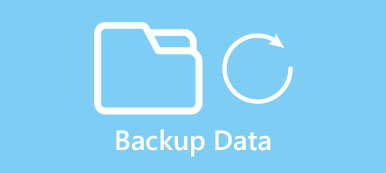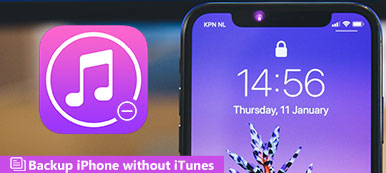Heute ist Papier weg. Stattdessen werden digitale Geräte zu neuen Medien. Jede Münze hat zwei Seiten, ebenso die Digitalisierung. Es macht das automatische Backup für jeden zu einer notwendigen Fähigkeit. Diese Technologie wurde jetzt auf dem Smartphone installiert und Google hat die Android Auto Backup-Funktion für mobile Geräte eingeführt.
In diesem Beitrag zeigen wir Ihnen einige der besten Auto-Backup-Anwendungen für PC und Android. Die besten Programme zum Sichern von PC- oder Android-Daten finden Sie in diesem Artikel.

- Teil 1: Top 5 PC Auto Backup-Programme
- Teil 2: Top 3 Auto-Backup-Apps für Android
- Teil 3: So löschen Sie das automatische Backup-Album aus der Galerie
- Teil 4: Erstellen einer automatischen Android-Sicherung für Computer
Teil 1: Top 5 PC Auto-Sicherungsprogramme
In diesem Teil erfahren Sie mehr über die wichtigsten 5 Auto-Backup-Tools für PCs.
1. Cobian-Backup
Wesentliche Merkmale sind:
- Erstellen Sie mehrere Sicherungszeitpläne mit unterschiedlichen Einstellungen.
- Unterstützung für FTP- und Netzwerk-Backups.
- Kostenlos für private und geschäftliche Nutzer.
- Sichern Sie mehr als nur vor Ort.
- Erlauben Sie Personen, eine Sicherungsaufgabe als einen anderen Benutzer auszuführen.
Vorteile
1. Es bietet eine breitere Palette an benutzerdefinierten Optionen.
2. Dieses Backup-Tool bietet eine starke Verschlüsselungstechnologie.
Nachteile
1. Die Entwicklung wurde gestoppt und die Aktualisierung wurde gestoppt.
2. Es verfügt nicht über eine integrierte Wiederherstellungsfunktion.

2. EaseUS Todo Backup Free
Die wichtigsten Merkmale sind:
- Erstellen Sie ein Image Ihres gesamten Laufwerks, einschließlich des Betriebssystems.
- Sie können regelmäßig vollständige oder inkrementelle Sicherungen planen.
- Stellen Sie den PC einfach von einem Image oder einem Backup wieder her.
- Bieten Sie eine kostenpflichtige Version für die kommerzielle Nutzung an.
- Speichern Sie die Sicherung für den PC auf einem lokalen Laufwerk oder auf zusätzlichen Geräten.
Vorteile
1. Die Schnittstelle ist intuitiv.
2. Es bietet verschiedene benutzerdefinierte Optionen für die Sicherung.
Nachteile
Diese PC Auto Backup-Anwendung kann keine Sicherungen in der Cloud speichern.

3. Paragon Backup & Recovery
Hauptmerkmale sind:
- Erstellen Sie eine Sicherung für die gesamte Festplatte, einschließlich Systemdienststrukturen.
- Erstellen Sie differenzielle oder inkrementelle Sicherungen.
- Automatische Sicherung auf dem PC mit vordefinierten Strategien durchführen.
- Stellen Sie die PC-Daten von der Sicherung auf der Festplatte oder einem zusätzlichen Gerät wieder her.
- Erstellen Sie eine vollwertige Windows-Wiederherstellungsumgebung.
Vorteile
1. Die Schnittstelle ist unkompliziert.
2. Es bietet einen kostenlosen Account.
Nachteile
Nur ein Teil der Funktionen kann kostenlos verwendet werden.

4. FBackup
Grundfunktionen umfassen:
- Führen Sie die automatische Sicherungsaufgabe zum geplanten Datum aus.
- Verwenden Sie die ZIP64-Komprimierungstechnologie, um komprimierte Sicherungen zu erstellen.
- Hiermit können Sie leicht Kopien der Sicherungsdateien extrahieren.
- Speichern Sie die Sicherungen auf dem lokalen Laufwerk oder auf Google Drive.
- Planen Sie Aktionen vor oder nach der Sicherung.
Vorteile
1. Die Schnittstelle ist gut gestaltet.
2. Es ist kompatibel mit Windows 10.
Nachteile
Diese Anwendung unterstützt keine Verschlüsselungssicherung.

5. Google Backup und Sync
Features sind:
- Sichern Sie Schlüsseldateien automatisch in Ihrem Google Drive-Konto.
- Bieten Sie 15GB-Speicherplatz für jedes Konto an.
- Dateien zwischen zwei oder mehr Computern synchronisieren.
- Bieten Sie verschiedene benutzerdefinierte Optionen an.
Vorteile
Es handelt sich um einen Cloud-basierten Dienst, der wichtige Dateien direkt in Google Drive speichert.
Nachteile
Diese Anwendung benötigt eine Internetverbindung.

Teil 2: Auto-Backup für Android
Google hat die Android Auto Backup-Funktion für App-Daten von Android 6.0 Marshmallow integriert. In diesem Teil erfahren Sie mehr über diese Funktion und weitere Möglichkeiten zum automatischen Backup von Android-Geräten.
1. Richten Sie die automatische Android-Sicherung ein
Wenn Sie Tablets mit Android 6.0 oder höher haben, sollten Sie die automatische Sicherungsfunktion wie folgt einrichten.
Schritt 1. Öffnen Sie die App "Einstellungen" auf Ihrem Android-Handy und gehen Sie zu "Konto"> "Konto hinzufügen"> "Google". Melden Sie sich jetzt in Ihrem Google-Konto oder in Ihrer Google Mail-Adresse und Ihrem Passwort an.
Schritt 2. Kehren Sie zum Bildschirm "Einstellungen" zurück und wählen Sie "Zurück & Zurücksetzen" in der Menüliste. Stellen Sie den Schalter "Meine Daten sichern" auf "ON", um sie einzuschalten.
Tipp: Auf einigen Android-Geräten befindet sich die Option "Sichern & Zurücksetzen" unter "Einstellungen"> "Erweitert".
Schritt 3. Gehen Sie zum Untermenü "Backup verwalten". Hier können Sie festlegen, welche Apps auf Ihrem Telefon automatisch gesichert werden sollen.

2. Google Fotos
Google Fotos ist eine gute Option, um Speicherplatz auf dem Android-Telefon freizugeben. Die wichtigsten Merkmale sind:
- Sichern Sie Fotos und Videos automatisch auf dem Cloud-Server.
- Unbegrenzter kostenloser Speicherplatz für Fotos bis zu 16MB und Videos bis zu 1080p.
- Integrieren Sie die visuelle Suchtechnologie von Google, um schnell herauszufinden, was Sie möchten.
- Verwenden Sie künstliche Intelligenz, um Fotos und Videos zu organisieren.
- Bieten Sie grundlegende Fotobearbeitungsfunktionen wie Anpassen, Filtern und Verbessern usw.
- Teilen oder streamen Sie Fotos in soziale Medien.
Vorteile
Die automatische Sicherungsfunktion ist praktisch.
Nachteile
Wenn Sie qualitativ hochwertige Inhalte in der ursprünglichen Auflösung sichern möchten, nimmt dies kostenlosen Speicherplan in Anspruch.

3. Apeaksoft Android Data Backup & Restore
Apeaksoft Android Backup & Restore ist die beste Alternative zu Android Auto Backup.

Die wichtigsten Merkmale sind:
- Erstellen Sie mit einem Klick ein Backup für Android.
- Android-Dateien selektiv sichern.
- Unterstützt alle Android-Gerätemodelle.
- Arbeiten Sie für alle Datentypen auf Android.
- Schneller und sicherer.
Kurz gesagt, Android Backup & Restore ist die einfachste alternative Lösung für die automatische Sicherung von Android.
Teil 3: So löschen Sie das automatische Backup-Album aus der Galerie
Wenn Sie automatische Backup-Alben aus der Galerie löschen möchten, können Sie die folgenden Schritte ausführen.
Schritt 1. Gehen Sie zu "Einstellungen"> "Konto"> "Google"> "Einstellungen synchronisieren" und deaktivieren Sie die Option "Google+ Fotos synchronisieren".
Schritt 2. Gehen Sie zu "Einstellungen"> "Anwendungsmanager"> "Galerie" und tippen Sie auf "Daten löschen", um die Cache-Daten für die Galerie zu löschen.
Schritt 3. Drücken Sie nun die "Power" -Taste und wählen Sie "Reboot", um Ihr Android-Gerät neu zu starten. Melden Sie sich nach dem Start bei Ihrem Gerät an und öffnen Sie die App "Galerie". Die Alben für die automatische Sicherung sollten verschwinden.
Teil 4: So erstellen Sie Android Auto Backup für Computer
Schritt 1. Verbinden Sie Ihr Telefon mit Android Backup & Restore
Laden Sie Android Backup & Restore auf Ihren Computer herunter und installieren Sie es. Schließen Sie Ihr Android-Telefon mit einem USB-Kabel an den Computer an. Führen Sie die Sicherungssoftware aus, um Ihr Telefon zu erkennen.
Tipp: Stellen Sie sicher, dass der USB-Debugging-Modus auf Ihrem Telefon aktiviert ist.

Schritt 2. Sichern Sie Android-Daten mit einem Klick
Klicken Sie auf "Gerätedatensicherung", um zum nächsten Fenster zu gelangen, und wählen Sie dann die zu sichernden Datentypen aus. Sobald Sie auf "Start" klicken, wird der Sicherungsvorgang ausgelöst.
Tipp: Wenn Sie das gesamte Telefon sichern möchten, klicken Sie auf der Startoberfläche auf die Schaltfläche "Ein-Klick-Sicherung".

Fazit
Laut einer aktuellen Umfrage ist die größte Herausforderung, der wir jetzt gegenüberstehen, der Verlust von Daten aufgrund von Virenangriffen, fehlerhaften Operationen, abgestürzter Software und anderen Problemen. Mit einem leistungsstarken Sicherungswerkzeug können wir regelmäßig eine Kopie Ihrer Daten erstellen. Sobald Sie herausgefunden haben, dass wichtige Dateien verloren gegangen sind, können Sie sie mit den in diesem Beitrag freigegebenen Anwendungen für die automatische Sicherung schnell und einfach von der Sicherung zurückholen.